前段时间项目里面需要用到统计图来分析数据,里面有一张饼图,博主也是第一次画饼图,一开始想偷点懒在网上找了一些资料,
结果并不是很满意,只好自己根据需求设计一张饼图了。
先看看效果图:
接下来是实现原理,这里代码里面的注释比较详尽了,就不做过多说明了。
public class PieChartView extends View {
private Context ctx;
private DecimalFormat format;
private List<PieChartData> mList;
// 画笔
private Paint arcPaint;
private Paint linePaint;
private Paint textPaint;
// 圆心
private float centerX;
private float centerY;
// 大圆半径
private float radius;
// 小圆半径
private float radius_cover;
private float total;
// 初始角度
private float startAngle;
private float textAngle;
private List<PointF[]> lineList;
private List<PointF> textList;
public PieChartView(Context context) {
this(context, null);
}
public PieChartView(Context context, AttributeSet attrs) {
this(context, attrs, 0);
}
public PieChartView(Context context, AttributeSet attrs, int defStyleAttr) {
super(context, attrs, defStyleAttr);
init(context);
}
private void init(Context context) {
ctx = context;
lineList = new ArrayList<>();
textList = new ArrayList<>();
mList = new ArrayList<>();
// 取整
format = new DecimalFormat("##0");
// 扇形画笔
arcPaint = new Paint();
// 抗锯齿
arcPaint.setAntiAlias(true);
// 防抖动
arcPaint.setDither(true);
// 设置画笔风格,实心
arcPaint.setStyle(Paint.Style.FILL);
// 间隔线画笔
linePaint = new Paint();
linePaint.setAntiAlias(true);
linePaint.setDither(true);
linePaint.setStyle(Paint.Style.STROKE);
linePaint.setStrokeWidth(DisplayUtil.dip2px(ctx, 2));
// 文本画笔
textPaint = new Paint();
textPaint.setAntiAlias(true);
textPaint.setDither(true);
textPaint.setStyle(Paint.Style.FILL);
}
@Override
protected void onMeasure(int widthMeasureSpec, int heightMeasureSpec) {
super.onMeasure(widthMeasureSpec, heightMeasureSpec);
int width;
int height;
int widthSpecMode = MeasureSpec.getMode(widthMeasureSpec);
int widthSpecSize = MeasureSpec.getSize(widthMeasureSpec);
int heightSpecMode = MeasureSpec.getMode(heightMeasureSpec);
int heightSpecSize = MeasureSpec.getSize(heightMeasureSpec);
// 取屏幕宽度与屏幕高度的较小值
if (widthSpecMode == MeasureSpec.AT_MOST && heightSpecMode == MeasureSpec.EXACTLY) {
height = heightSpecSize;
width = Math.min(heightSpecSize, Math.min(DisplayUtil.getScreenSize(ctx)[0],
DisplayUtil.getScreenSize(ctx)[1]));
} else if (widthSpecMode == MeasureSpec.EXACTLY && heightSpecMode == MeasureSpec.AT_MOST) {
width = widthSpecSize;
height = Math.min(widthSpecSize, Math.min(DisplayUtil.getScreenSize(ctx)[0],
DisplayUtil.getScreenSize(ctx)[1]));
} else if (widthSpecMode == MeasureSpec.AT_MOST && heightSpecMode == MeasureSpec.AT_MOST) {
width = height = Math.min(DisplayUtil.getScreenSize(ctx)[0],
DisplayUtil.getScreenSize(ctx)[1]);
} else {
width = widthSpecSize;
height = heightSpecSize;
}
setMeasuredDimension(width, height);
}
@Override
protected void onSizeChanged(int w, int h, int oldw, int oldh) {
super.onSizeChanged(w, h, oldw, oldh);
centerX = w / 2;
centerY = h / 2;
}
@SuppressLint("DrawAllocation")
@Override
protected void onDraw(Canvas canvas) {
super.onDraw(canvas);
textList.clear();
lineList.clear();
lineList = new ArrayList<>();
textList = new ArrayList<>();
if (mList != null) {
// 初始化缩放系数
float k = 1.0f;
// 开始画各个扇形
for (int i = 0; i < mList.size(); i++) {
// 限定饼图所在矩形大小
float left = centerX - radius * k; // 矩形左边的X坐标
float top = centerY - radius * k; // 矩形顶部的Y坐标
float right = centerX + radius * k; // 矩形右边的X坐标
float bottom = centerY + radius * k; // 矩形底部的Y坐标
RectF mRectF = new RectF(left, top, right, bottom);
// 设置扇形颜色
arcPaint.setColor(mList.get(i).color);
// 绘制扇形,参数:画布大小,起始角度,扇形角度,是否描边,画笔属性
canvas.drawArc(mRectF, startAngle, mList.get(i).percent / total * 360f, true, arcPaint);
// 记录间隔线位置
lineList.add(getLinePointF());
// 记录文本位置
textAngle = startAngle + mList.get(i).percent / total * 360f / 2;
textList.add(getTextPointF(k));
//重新计算起始角度
startAngle += mList.get(i).percent / total * 360f;
// 缩小扇形半径
k -= 0.2f;
}
// 中心空白:绘制圆形遮盖,颜色设置与背景色一致
arcPaint.setColor(ContextCompat.getColor(getContext(), R.color.color2));
canvas.drawCircle(centerX, centerY, radius_cover, arcPaint);
//绘制间隔线
drawLine(canvas, lineList);
//绘制文字
drawText(canvas);
}
}
/**
* 获取间隔线位置 [开始坐标,结束坐标]
*/
private PointF[] getLinePointF() {
// 从圆心开始
float startX = centerX;
float startY = centerY;
// 到扇形边界结束
float stopX = (float) (centerX + (radius + arcPaint.getStrokeWidth())
* Math.cos(Math.toRadians(startAngle)));
float stopY = (float) (centerY + (radius + arcPaint.getStrokeWidth())
* Math.sin(Math.toRadians(startAngle)));
PointF startPoint = new PointF(startX, startY);
PointF stopPoint = new PointF(stopX, stopY);
return new PointF[]{startPoint, stopPoint};
}
/**
* 获取文本位置
*/
private PointF getTextPointF(float k) {
float textPointX = (float) (centerX + 0.6 * k * radius * Math.cos(Math.toRadians(textAngle)));
float textPointY = (float) (centerY + 0.6 * k * radius * Math.sin(Math.toRadians(textAngle)));
return new PointF(textPointX, textPointY);
}
/**
* 绘制间隔线
*/
private void drawLine(Canvas canvas, List<PointF[]> pointFs) {
for (PointF[] fp : pointFs) {
canvas.drawLine(fp[0].x, fp[0].y, fp[1].x, fp[1].y, linePaint);
}
}
/**
* 绘制文本
*/
private void drawText(Canvas canvas) {
for (int i = 0; i < textList.size(); i++) {
textPaint.setTextAlign(Paint.Align.CENTER);
// 字号
textPaint.setTextSize(radius / 7);
// 字体
textPaint.setTypeface(Typeface.MONOSPACE);
// 显示百分比
canvas.drawText(format.format(mList.get(i).percent * 100 / total) + "%",
textList.get(i).x - 10, textList.get(i).y - 10, textPaint);
}
}
/**
* 设置扇形和遮盖圆半径
*/
public void setRadius(int radius, int radius_cover) {
this.radius = radius;
this.radius_cover = DisplayUtil.dip2px(ctx, radius_cover);
}
/**
* 设置间隔线的颜色
*/
public void setLineColor(int color) {
linePaint.setColor(color);
}
/**
* 设置文本颜色
*/
public void setTextColor(int color) {
textPaint.setColor(color);
}
/**
* 设置开始角度
*/
public void setStartAngle(float startAngle) {
this.startAngle = startAngle;
}
/**
* 设置饼的数据
*/
public void setPieChartData(List<PieChartData> mList) {
total = 0;
if (mList == null) {
return;
}
for (int i = 0; i < mList.size(); i++) {
total += mList.get(i).percent;
}
this.mList.clear();
this.mList = mList;
invalidate();
}
}这里还用到了一个 DisplayUtil 工具类:
public class DisplayUtil {
/**
* dp转px
*/
public static int dip2px(Context context, float dipValue) {
final float scale = context.getResources().getDisplayMetrics().density;
return (int) (dipValue * scale + 0.5f);
}
/**
* 获取屏幕宽度和长度
*/
public static int[] getScreenSize(Context context) {
WindowManager wm = (WindowManager) context.getSystemService(Context.WINDOW_SERVICE);
DisplayMetrics outMetrics = new DisplayMetrics();
wm.getDefaultDisplay().getMetrics(outMetrics);
return new int[]{outMetrics.widthPixels, outMetrics.heightPixels};
}
}最后附上源码








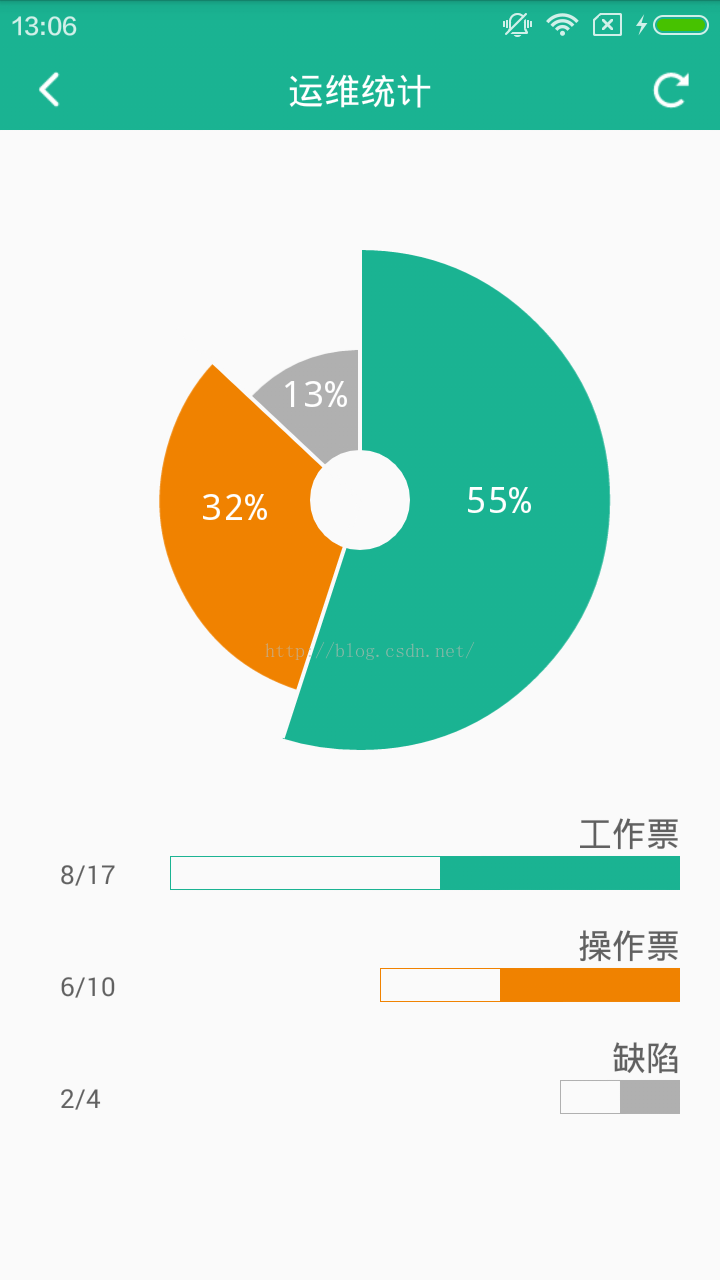













 1526
1526











 被折叠的 条评论
为什么被折叠?
被折叠的 条评论
为什么被折叠?








